一年前,我把一台搁置很久的老电脑拿出来用,每次开机后的时间、日期都不正确,导致360浏览器无法登录,收藏夹无法打开,网站无法使用登录管家插件自动登录等。
我知道这是电脑的电池不行了。
记得当时好像是打开了机箱,也许是换了电池没起作用,也许是电池不太好换而没有换……
记不太清楚了。
反正现在时间、日期都还是不正确。
懒,不想再开机箱换电池,看能不能用其他方法让电脑时间正常化。
经过一系列摸索,终于实现了让电脑即使电池老化或者没有电池或者主板故障,也能自动更新时间。
下面,先说说探索过程,最后再说说具体操作步骤。
如果想看如何操作,可跳过直接看后面。
大致探索过程
1.手动更新时间
最初,我是通过手动来更新时间:
单击电脑屏幕右下角的时间、日期→单击“更改日期和时间设置”→弹出的界面点击“internet时间”→更改设置→立即更新。
这里有多个时间服务器可供选择,这个不行就试那个。
出现的问题:有时选择的时间服务器,更新时间很慢或无法更新时间,甚至试完了所有时间服务器,都无法更新。
我想这是由于windows提供的都是国外时间服务器,网络连接速度慢甚至有时无法连接。
国内有没有相应的服务器呢,换成国内的不就好一些了吗?
最后果然搜到了国内的时间服务器。
2.更换国内时间服务器
通过修改注册表,完成了时间服务器的更改。
具体方法见后面。
修改为国内时间服务器后,用手动的方法可以顺利地更新时间了。
由此也萌发想法:能不能让电脑自动更新时间呢?
3.开启更新时间服务
于是,找到了开启时间服务的方法(我的电脑为win7操作系统):点击电脑屏幕左下角“开始”→点击右边的“管理工具” →“服务”,在出现的“服务”窗口,拖动滑动块,找到“Windows Time”,右击,选择“属性”,把启动类型改为“自动”。
出现的问题:下次开机,时间仍未自动更新。
我注意到了,自动更新时间后,下一次启动更新的时间默认为一周后。
是不是把时间服务启动间隔调小一点就可以了呢?
4.修改时间服务间隔
我找到更改时间服务间隔的方法:
步骤一,按下“Win+R”键打开运行窗口,输入“regedit”命令。
步骤二,在注册表中找到HKEY_LOCAL_MACHINE\SYSTEM\CurrentControlSet\Services\w32time\TimeProviders\NtpClient路径,找到“SpecialPollInterval”项。
步骤三,将“SpecialPollInterval”项的数值修改为您需要的时间间隔,单位为秒。
出现的问题:
更改后,时间仍未更新,即使把时间间隔设置得再小,开机后也不会更新时间。
我分析之后,估计这是由于电脑开机后的日期不正确,无法达到设置的日期和时间。
怎么办呢,无法启动时间服务了。
我想到的方法是,用批处理命令来启动时间服务会不会成功呢。
5.批处理启动时间服务
找到批处理启动服务的命令,发现时间服务是启动了,但时间仍未更新。
出现的问题:
电脑显示,时间差太大,无法更新时间。
原来,我的老电脑每次开机后的时间是2010年,离现在的时间差为13年,而电脑更新时间的最大差是15小时,所以无法更新时间。
原来,最重要的、需要的修改的地方在这里了。
6.解决时间差限制,让系统可以更新时间
这个仍然是在注册表中修改,具体方法见后面。
修改之后,执行批处理,电脑终于可以更新时间了。
新的想法又出现了,如果让这个批处理开机启动,不就可以实现开机自动更新时间了吗?
7.通过启动文件夹启动时间更新
最初我想到的最简单的方法,是将批处理文件放到启动文件夹里。
出现的问题:
①启动时出现批处理运行的“黑窗口”,不美观;
②当批处理运行时,如果网络还未启动,会导致时间更新失败;
③360扫描会提示。
第1个问题,可以通过vbs隐藏运行窗口而解决;
第2个问题,也可以通过批处理的延时命令不太完美的解决,即:“timeout /T 2”(这里的“2”,表示延时2秒)。
之所以说不太完美,是因为这个时间设置不太好掌握,设置太短,可能还未完成连接网络,设置太长,又会拉长开机时间。
再加上第3个问题,所以,我弃用了这个方案,想用任务计划来实现开机启动。
因为任务计划可以设置触发条件、延时执行等等,功能更强大。
8.通过任务计划启动时间更新
在设置任务计划的过程中,开始还很顺利,最后,发现设置的任务计划无法保存。
原因是保存任务计划,必须要输入帐号的密码。这是可以理解的,为了电脑安全,不是谁都可以设置任务计划来执行自启动程序。
但我的电脑是自用,又不想每次登录都输入密码,不可能为了实现时间自动更新,就次次开机都输密码吧?
有两全之策的解决方法吗?
答案是肯定的。
9.实现有密码的管理员帐号,空密码登录电脑
在windows安全设置的本地策略中,去掉“使用空白密码的本地账户只允许控制台登陆”即可。具体操作见后面。
这样就一切都很好了。
但有一个顾虑,为什么系统的时间服务为什么要设置一周更新一次呢?
我想,是不是因为多启动一个服务,会导致资源占用更多一些呢?
能不能实现,启动时间服务更新时间之后,又自动将该时间服务关闭呢,以节约系统开销?
于是,我想到下面的方法。
10.时间自动更新后又自动关闭时间服务
建立关闭时间服务的批处理和vbs,然后在计划任务中设置延时几分钟启动,从而实现几分钟之后自动关闭时间服务。
具体操作方法见后面。
终于较完美的实现了电脑在无电池或电池老化或主板故障等情况下,自动更新时间。
这让我充满了成就感,而把这个克服重重困难的过程再写一遍,相当于再次重温这种成就感。
也许打开机箱,换个电池,花的时间更小,更简单,但在这个过程中,我学到了很多电脑操作知识。
下面,我将具体的操作步聚写在后面,去掉了上面的一些不必要的过程。
这下照着做,会比换电池还简单快捷了。
具体操作步骤
分别按下面的步骤依次操作。
1.更改时间服务器
将系统默认的国外时间服务器更改为国内的时间服务器:
①按下“Win+R”键(按住WINDOWS图标按键,再按下“R”键)打开运行窗口,输入“regedit”回车,打开注册表编辑器;
②搜索默认的时间服务器网址,如“time.windows.com”,或者直接找到“HKEY_LOCAL_MACHINE\SOFTWARE\Microsoft\Windows\CurrentVersion\DateTime\Servers”,如下图。
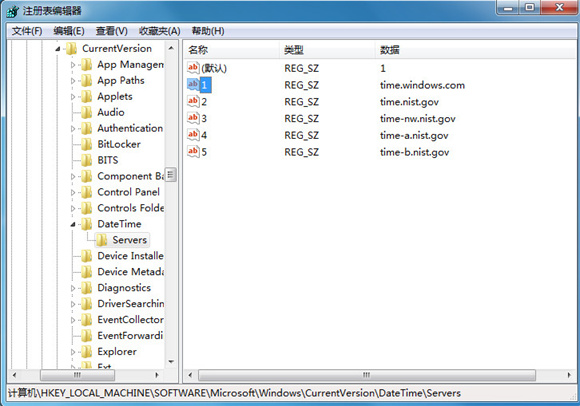
③右键修改,将各项值中的国外时间服务器地址修改为下面的国内时间服务器地址。
阿里云提供了7个NTP时间服务器也就是Internet时间同步服务器地址
ntp1.aliyun.com
ntp2.aliyun.com
ntp3.aliyun.com
ntp4.aliyun.com
ntp5.aliyun.com
ntp6.aliyun.com
ntp7.aliyun.com
国内一些大学NTP时间源服务器
s1a.time.edu.cn 北京邮电大学
s1b.time.edu.cn 清华大学
s1c.time.edu.cn 北京大学
s1d.time.edu.cn 东南大学
s1e.time.edu.cn 清华大学
s2a.time.edu.cn 清华大学
s2b.time.edu.cn 清华大学
s2c.time.edu.cn 北京邮电大学
s2d.time.edu.cn 西南地区网络中心
s2e.time.edu.cn 西北地区网络中心
s2f.time.edu.cn 东北地区网络中心
s2g.time.edu.cn 华东南地区网络中心
s2h.time.edu.cn 四川大学网络管理中心
s2j.time.edu.cn 大连理工大学网络中心
s2k.time.edu.cn CERNET桂林主节点
s2m.time.edu.cn 北京大学
中国科学院时间中心NTP服务器:ntp1.time.ac.cn
国家授时中心NTP服务器:ntp.ntsc.ac.cn
2.解除时差过大的限制
Windows时间同步的最大时间差是15小时,这可能是为了防止时间变动过大引起系统混乱,而这限制了我们电池失效或主板故障的电脑更新时间。
解决的方法是:
打开注册表编辑器(按下“Win+R”键,输入“regedit”回车),搜索“MaxPosPhaseCorrection”(或者搜“MaxNegPhaseCorrection”),或者直接依次打开
“HKEY_LOCAL_MACHINE\SYSTEM\ControlSet001\services\W32Time\Config”,如下图。
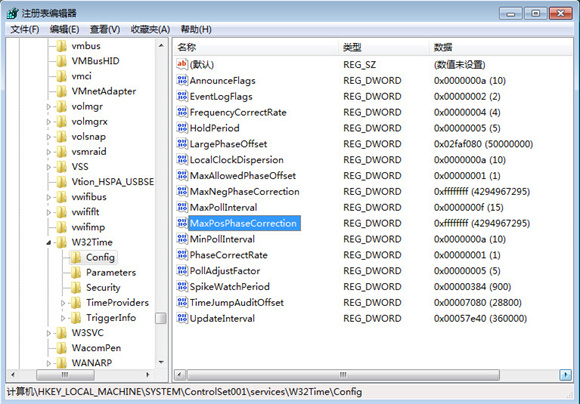
分别右键“MaxPosPhaseCorrection”和“MaxNegPhaseCorrection”,将它们的值都改为0xFFFFFFFF(十六进制)或者4294967295(十进制)。
“MaxPosPhaseCorrection”和“MaxNegPhaseCorrection”的含义是什么呢,为什么要这样改,请看下表。
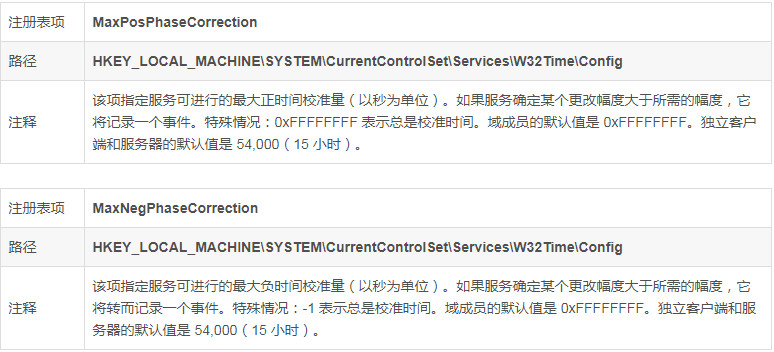
3.建立实现启动时间服务的批处理文件
①新建一个文本文档,输入:sc start W32Time 。
这句话的意思是开启Windows的时间服务,批处理有两个命令可以开启或关闭服务,除了上面”sc“,还可以用”net“。
②保存文档,随便取一个知道含义的名称,比如我取的是"startW32Time",关闭,然后将扩展名“.txt”改为".bat"。
这里可以双击测试一下批处理文件是否能更改时间。
初期也可以将这个批处理文件放在桌面上,如果后面的自动更新设置没有成功,也可以手动双击批处理文件以实现时间更新。
③在D盘上新建一个文件夹,取名,我取的是“自动更新时间”,然后将刚才的批处理文件“startW32Time.bat”放进去。
4.建立隐藏批处理运行“黑窗口”的vbs文件
①再建一个文本文档,输入:createobject("wscript.shell").run "D:\自动更新时间\startW32Time.bat",0 。
这里的"D:\自动更新时间\startW32Time.bat"就是刚才建立的批处理文件地址,可以更改为你自己建立的名称、地址。
②保存文档,随便取一个名称,比如我取的是“time",关闭,然后将扩展名“.txt”改为".vbs"。
这里可以双击测试一下,看能否隐藏批处理运行的黑窗口。
③将刚才建立的vbs文件“time.bat”放进上一步的同一个文件夹里,比如我的是“自动更新时间”。
5.为管理员账号设密码,并去除空密码只能登录控制台的限制
①如果管理员(或账户)没有设置密码,先去控制面板设置密码。
②设置空密码登录:开始—>运行(或按“win+R”),输入 gpedit.msc,计算机配置->windows设置->安全设置->本地策略->安全选项,在右边选择 账户:使用空白密码的本地账户只允许控制台登陆,把该选项停用(右键,属性,选择“已禁用”,确定)。
如下图。

6.建立开启时间服务的任务计划
①打开任务计划程序:右键单击桌面上计算机→管理→任务计划程序,如下图。
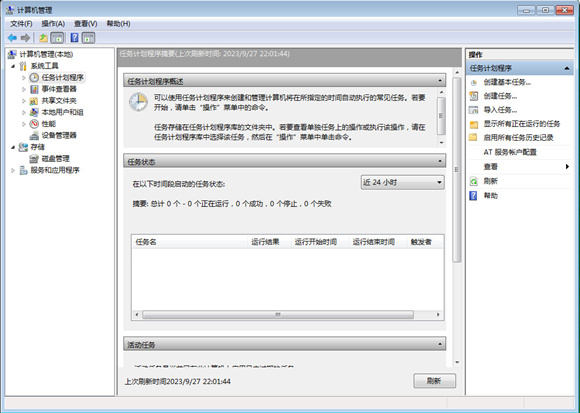
②创建任务:点击右侧的“创建任务…”,出现对话框后,分别填写如下。
“常规选项卡”
名称:自己取个任务名字,我取的是“自动更新时间”
描述:忽略,可以不填
安全选项:选中“不管用户是否登录都要运行”,勾选“使用最高权限运行”的小方框。
如下图。
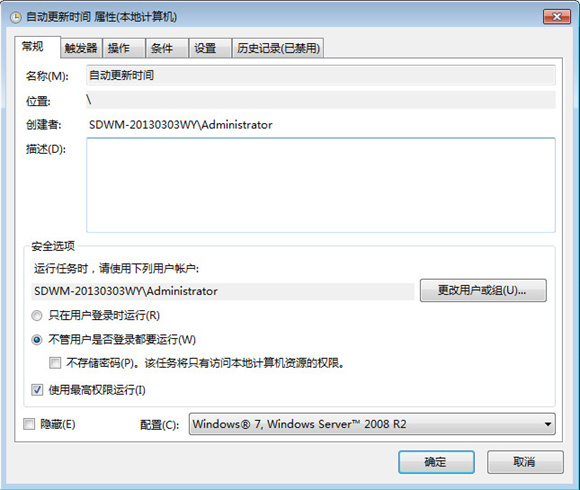
“触发器选项卡”
点击“新建”,然后在出现的界面中如下填写。
开始任务:选择启动时
勾选“启动”
如下图。
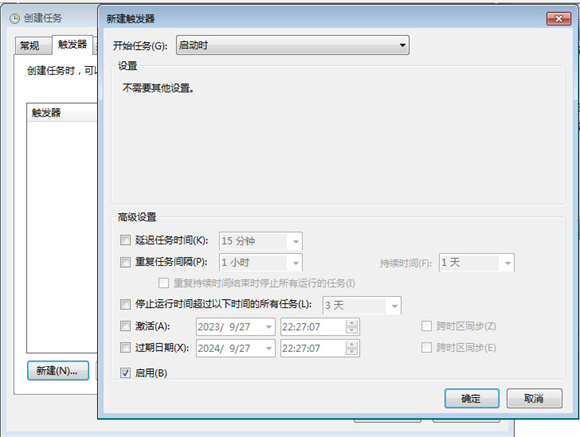
“操作选项卡”
点击“新建”,然后在出现的界面中如下填写。
操作:启动程序
程序或脚本:点击“浏览”,选择前面建立的“time.vbs”文件
如下图。
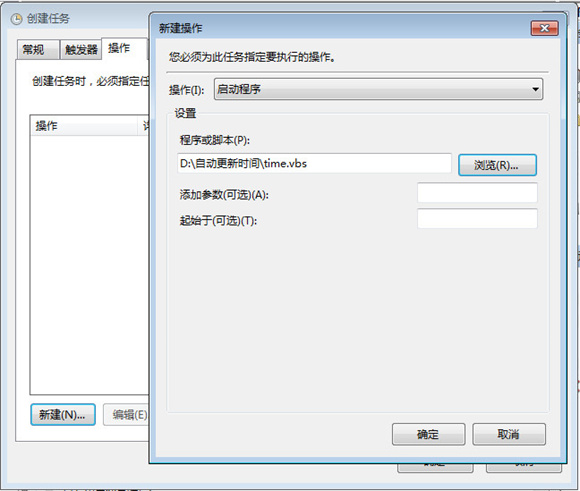
“条件选项卡”
勾选“只有在以下网络连接可用时才启动”,选择“任何连接”或者你电脑用的网络连接。
如下图。
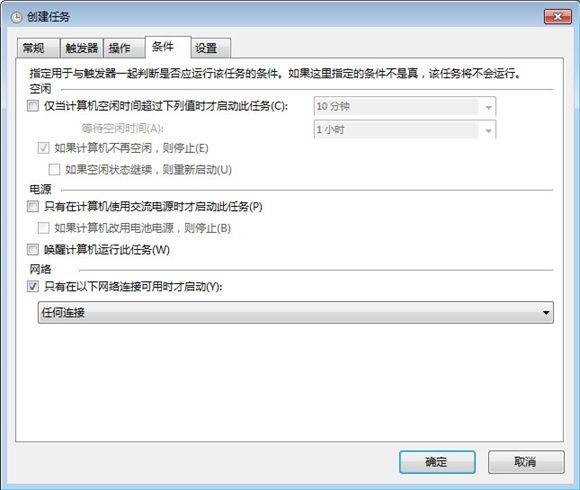
“设置选项卡”
按下图勾选。
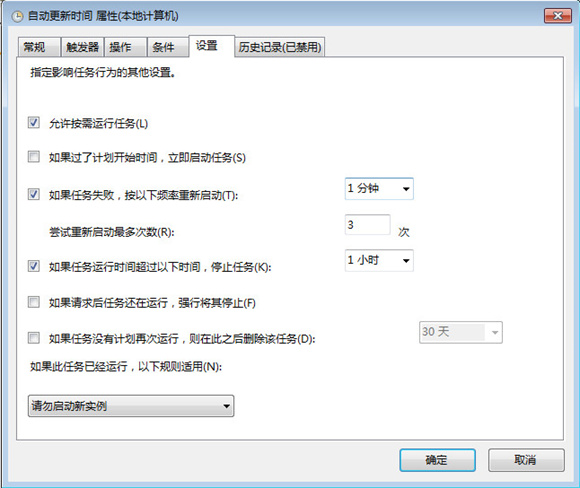
7.建立关闭时间服务的任务计划
如果不介意时间服务可能占用的那一点点系统资源开销,可忽略这一步,到第6点就已经可以完成了。
强迫症、完美主义患者接着继续再做一步。
和上面的第3~6点思路和步骤差不多,建立一个关闭时间服务的批处理文件和隐藏批处理“黑窗口”的vbs文件,然后建立任务计划延时启动vbs文件。
简单地说一下步骤。
①建立关闭时间服务的批处理文件,内容为:”sc stop W32Time “,可取名为”stopW32Time.bat“,放到前面批处理同一个文件夹,如”D:\自动更新时间“。
②建立隐藏批处理运行“黑窗口”的vbs文件,内容和前面的第4点差不多,只是把文件换了:”createobject("wscript.shell").run "D:\自动更新时间\stopW32Time.bat",0“,可取名”time2.vbs“。
③为”time2.vbs“建立任务计划
操作大多同第6点差不多,区别如下。
常规选项卡:取个不同的名称,我取的是“关闭时间服务”
触发器选项卡:设置延迟15分钟执行,如下图。

操作选项卡:程序或脚本,浏览选择“time2.vbs”
如此,电脑有没有电池,都可以准确的自动更新时间和日期了。
PPT密码的清除 (2019-05-15)
我是这样下载腾讯视频的 (2017-09-03)


评论列表:
写博客是非常耗时的事,把时间用在学习或你感兴趣的事上,最多把博客做为记录学习或兴趣及提升的一个工具。我现在轻松一些了,所以用写博客上的时间多了一些,但博客仍只是记录和帮助总结、学习的工具。
祝学业进步!